Save Ink Profiling
Save Ink Profiling is an extension of the ICC creation process. They are ICC-specific output profiles that reduce ink usage and minimize color shifts. These profiles can be used as part of a Device Profile or applied at the end of the ICC creation process in the print mode.
Step 1
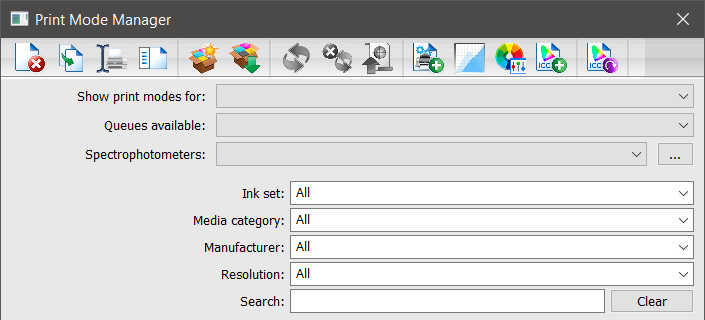
- Go to Devices > Manage Print Modes.
The Print Mode Manager dialog appears. - Use the Show print modes for drop-down to select a device.
- Use the Queues available drop-down to select a queue.
- Use the Spectrophotometers drop-down to select your spectrophotometer.
- [Optional] Use the Ink set, Media category, Manufacturer, and Resolution drop-down lists to further narrow options and use the search field to find the print mode.
- Select a print mode from the list below.
- Click Save Ink Profiling.
The Save Ink dialog appears.
Step 2
- Use the table below for help, then click Finish.
| Source profile | Browse to select a profile. |
| Settings | Use the drop-down to select a setting. |
| Save | Enter a name and click Save. |
| Method |
Select an ink saving method:
|
| Total amount of color: Mode |
Select a mode:
|
| TAC |
Select a total amount of color. Note: Only available if Advanced is selected. |
| Ink saving | Use the slider or arrows to set an ink saving amount. |
| Black start | Use the slider to control the black start. This is the point at which black is used once CMY passes the set value. Lower values correspond to no black. |
| Black width |
Use the slider to control the black width. This is the range of values outside of the neutral area in which to generate black. Lower values correspond to less black being used as the width does not fall outside of the neutral zone. Higher values correspond to more black as the width falls outside of the neutral zone and more gray is visible. |
| Preserve 0% black | Select to preserve 0% black. |
| Preserve skin tones | Select to preserve skin tones. |
| Save ink profile name | Enter a name for the profile. |